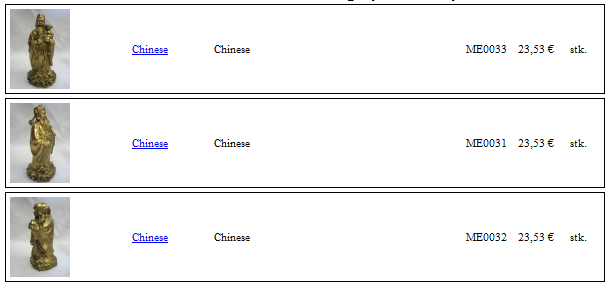DEPRECATION WARNING
This documentation is not using the current rendering mechanism and is probably outdated. The extension maintainer should switch to the new system. Details on how to use the rendering mechanism can be found here.
EXT: xtcmodified¶
| Created: | 2010-02-18T17:33:18 |
|---|---|
| Changed: | 2014-05-04T14:40:14.287212416 |
| Classification: | xtcmodified |
| Description: | The keywords help with categorizing and tagging of the manuals. You can combine two or more keywords and add additional keywords yourself. Please use at least one keyword from both lists. If your manual is NOT in english, see next tab "language" ---- forEditors (use this for editors / german "Redakteure") forAdmins (use this for Administrators) forDevelopers (use this for Developers) forBeginners (manuals covering TYPO3 basics) forIntermediates (manuals going into more depth) forAdvanced (covering the most advanced TYPO3 topics) see more: http://wiki.typo3.org/doc_template#tags ---- |
| Keywords: | xtcmodified, typo3 |
| Author: | Yosef Nesirat |
| Email: | info@yn-it.de |
| Info 4: | |
| Language: | de |

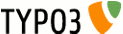 EXT: xtcmodified - xtcmodified
EXT: xtcmodified - xtcmodified
EXT: xtcmodified¶
Extension Key: xtcmodified
Language: de
Keywords: xtcmodified, typo3
Copyright 2011, Yosef Nesirat, <info@yn-it.de>
This document is published under the Open Content License
available from http://www.opencontent.org/opl.shtml
The content of this document is related to TYPO3
- a GNU/GPL CMS/Framework available from www.typo3.org
Inhaltsverzeichnis¶
`Einführung 3 <#__RefHeading__872_669623093>`_
`Installation 4 <#__RefHeading__878_669623093>`_
Wie installiere ich das Extension xtcmodified? 4
`Extention in einer Seite integrieren 5 <#__RefHeading__882_669623093>`_
Schritt 1 (Neue Seite erstellen) 5
Schritt 2 (Plug-In hinzufügen) 5
`Konfiguration 6 <#__RefHeading__888_669623093>`_
Schritt 1 (Datenbank Konfiguration) 6
Einführung¶
Was ist xtcmodified?¶
Xtcmodified ist ein Extention das Ihnen erlaubt Produkte aus einem xtcmodifiedshop auf eine Typo3 Seite anzuzeigen.
Was löst dieses Extention:
Wenn man nach einfachem und sehr guten Shopsystem sucht und will fast keine Änderung an seine Webseite vornehmen dann ist dieses Extention die richtige Lösung.
Xtcmodified Extention bringt Ihre Produkte vom xtcmodified Shop ganz einfach auf Ihre Typo3 Homepage.
Mit einfachen klicks kann die Darstellung der Produkte geändert werden.
Somit sparen Sie Zeit bei der importierung der xtcmodified Produkte auf Ihre Typo3 Homepage
Information über das Projekt xtcmodified finden Sie unter :title:
http:/w <http://www.xtc-modified.org/>`_` :title:``ww. <http://www.xtc-modified.org/>`_` :title:xtc-modified <http://www.xtc-modified.org/>`_` :title:``.org <http://www.xtc- modified.org/>`_ .`Demo: `http://www.yn-it.de/ <http://www.yn-it.de/>`_
:title:`Dokumentation: `http://www.typo3.com/ <http://www.typo3.com/>`_ oder auf
http://www.yn-it.de <http://www .yn-it.de/>`_
Installation¶
Wie installiere ich das Extension xtcmodified?¶
Loggen Sie sich unter typo3 ein und gehen unter “Adminwerkzeuge” auf “Erweiterungen”
Nun wählen Sie im Auswahlmenü “Erweiterungen importieren” und geben im Suchfeld “xtcmodified” ein
Nun sollte Ihnen das Extention angezeigt werden.
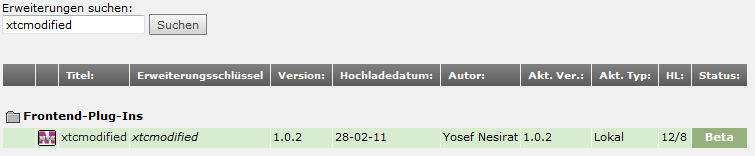
Sollte dies nicht der Fall sein aktualisieren Sie die Datenbank wie folgt :

Mit einem klick auf “xtcmodified” kommen Sie auf folgende Ansicht:
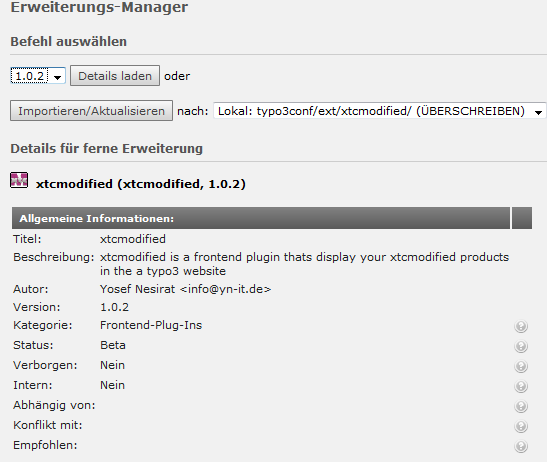
Danach einfach auf Importieren/Aktualisieren klicken und das Extention wird installiert
Extention in einer Seite integrieren¶
Schritt 1 (Neue Seite erstellen)¶
Eine neue Seite erstellen wo sich das Extention bzw. Produkte angezeigt werden sollen
Schritt 2 (Plug-In hinzufügen)¶
Inhalt von Typ Plug-Ins → xtcmodified auswählen

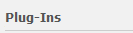
Jetzt können wir zum Schritt Konfiguration fortfahren
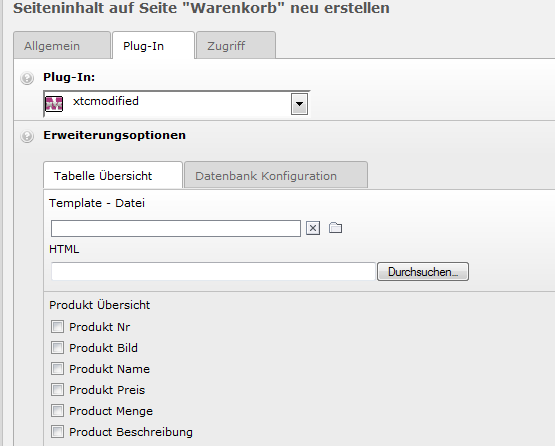
Konfiguration¶
Schritt 1 (Datenbank Konfiguration)¶
Entsprechende Daten von der mysql Datenbank eintragen:
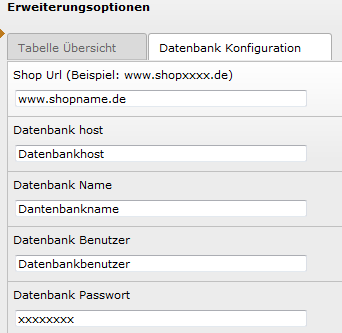 Danach die Daten Speichern damit Sie hinterlegt sind
Danach die Daten Speichern damit Sie hinterlegt sind
Schritt 2 (Tabelle konfigurieren)¶
Unter dem Reiter “Tabelle Übersicht“ können jetzt die Ansicht der Produkte vorgenommen werden:

Produkt Übersicht: Was soll in der Liste angezeigt werden. Zbsp. Produktbild, Produktname und Produktpreis

Produkt Preis: Sollen die Preise in Netto oder Brutto angezeigt werden
Bild – Pfad: Die Popup Bilder der Produkte von xtcmodified unter fileadmin/xxxx/ kopiert werden.
Und dann den entsprechenden Pfad unter dem Plug-In angeben.

Produkte Limitieren: Wieviel Produkte sollen angezeigt werden. Hier kann man individuell bestimmen wieviel Bilder angezeigt werden sollen ob jetzt nur 1 – 100 Produkte.
Standard Bild: Hier können Sie ein Standardbild hinterlegen das anzeigt wird wenn kein Produktbild hinterlegt ist.
Kategorie auswählen: Hier können Sie aus Ihrem Shop die entsprechende Kategorie auswählen von den die Produkte angezeigt werden sollen.

Schritt 3 (Speichern)¶
Das ganze Speichern und die Seite veröffentlichen.
Viel Spaß dabei !
Falls Sie Probleme haben sollten können Sie uns gerne unter info@yn- it.de kontaktieren.
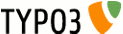 7
7